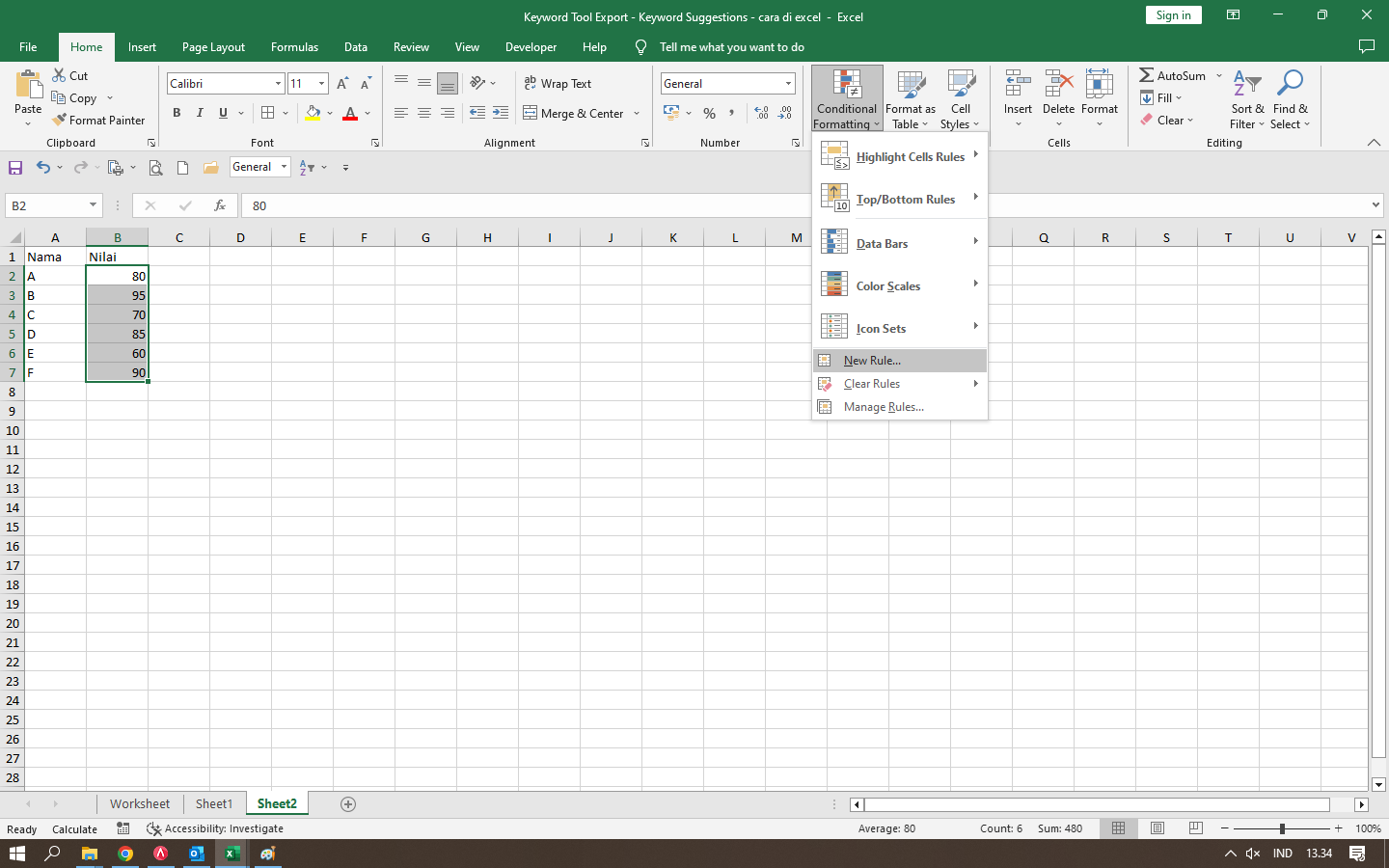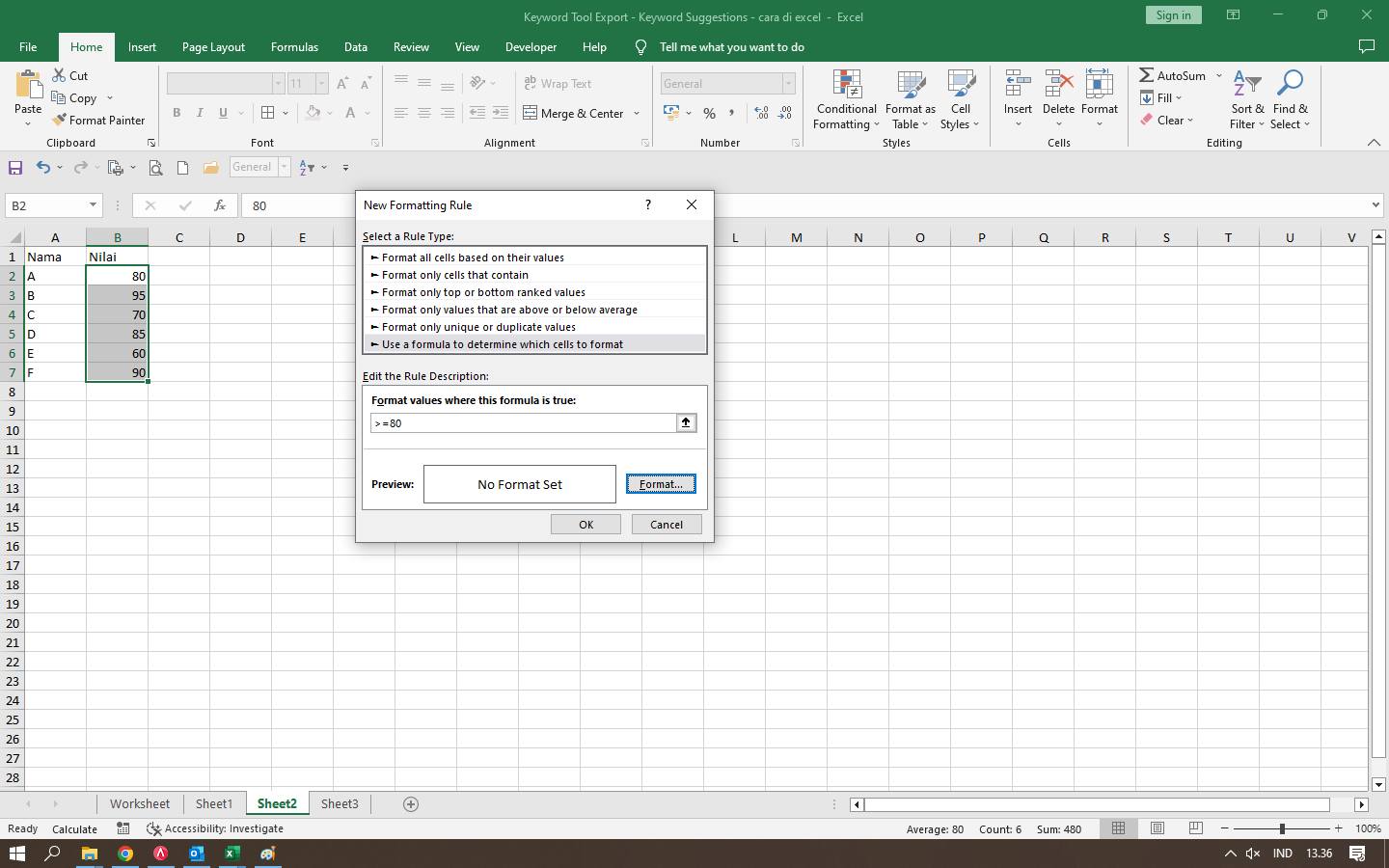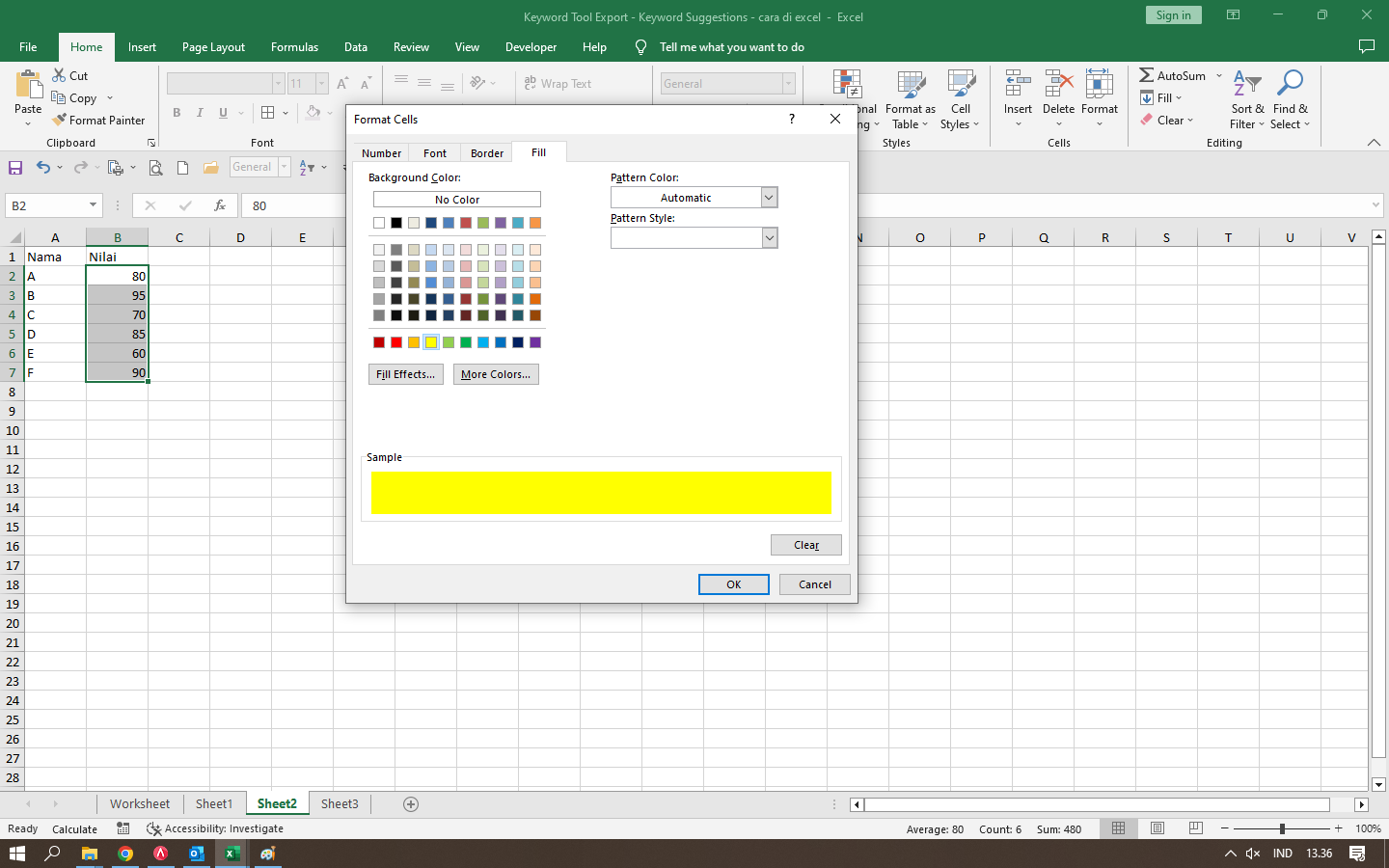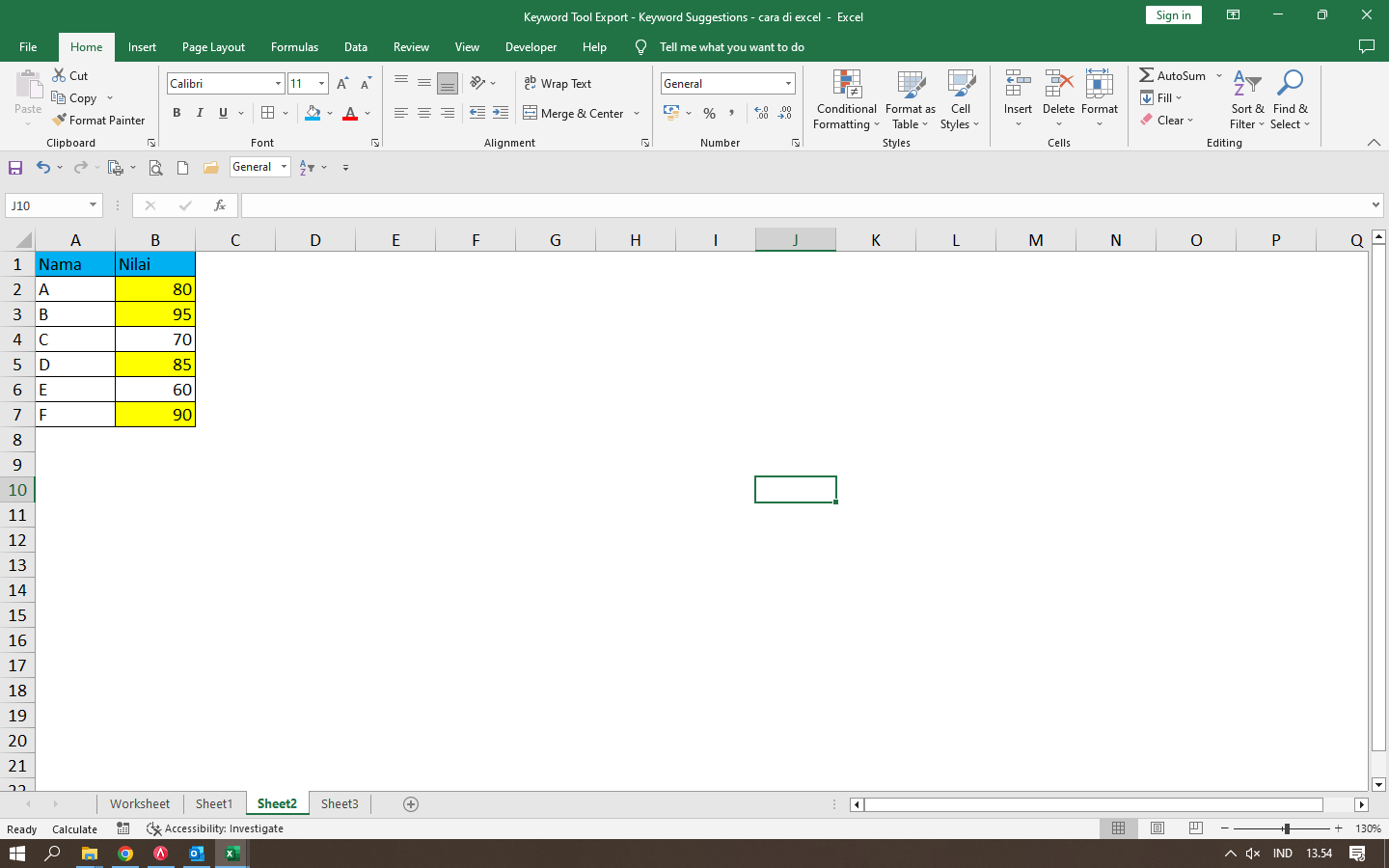Di Excel, kita dapat merubah warna tulisan menggunakan rumus. Hal ini sangat berguna ketika kita ingin menyoroti nilai-nilai yang sesuai dengan kriteria tertentu atau untuk memberikan penekanan pada nilai yang penting. Di artikel ini, kita akan membahas cara merubah warna tulisan di Excel dengan rumus beserta contohnya.
Persiapkan Data
Sebelum kita mulai, kita perlu menyiapkan data. Kita akan menggunakan contoh data berikut untuk menjelaskan cara merubah warna tulisan dengan rumus di Excel:
| Nama | Nilai |
|---|---|
| A | 80 |
| B | 95 |
| C | 70 |
| D | 85 |
| E | 60 |
| F | 90 |
Gunakan Fungsi Conditional Formatting
Fungsi Conditional Formatting digunakan untuk memberikan format khusus pada sel atau rentang sel tertentu berdasarkan kondisi yang didefinisikan.
Untuk merubah warna tulisan dengan rumus, kita perlu menggunakan aturan format khusus yang disebut “Formula”. Aturan ini memungkinkan kita untuk menggunakan rumus untuk menentukan kondisi yang akan memicu perubahan warna.
Contoh Penggunaan Fungsi Conditional Formatting di Excel
Untuk mengubah warna tulisan dengan rumus di Excel, ikuti langkah-langkah berikut:
- Pilih sel atau rentang sel yang ingin diubah warna tulisannya.
- Klik tab “Home” di ribbon Excel.
- Klik ikon “Conditional Formatting” di grup Styles.
- Pilih opsi “New Rule” pada menu dropdown.
- Pilih opsi “Use a formula to determine which cells to format”.
- Masukkan rumus yang ingin Anda gunakan untuk menentukan kondisi yang akan memicu perubahan warna. Misalnya, jika kita ingin menyoroti sel yang memiliki nilai lebih dari atau sama dengan 80, gunakan rumus berikut: =B2>=80
- Klik tombol “Format” dan pilih warna tulisan yang ingin Anda gunakan.
- Klik “OK” untuk menyetujui format yang sudah Anda pilih.
- Klik “OK” lagi untuk menyetujui aturan format khusus yang sudah Anda buat.
Dalam contoh di atas, kita telah membuat aturan format khusus yang akan mengubah warna tulisan menjadi merah jika nilai di dalam sel lebih dari atau sama dengan 80. Untuk menerapkan aturan format khusus ini pada seluruh rentang data, kita cukup menyalin format dari sel yang sudah diatur format khususnya ke sel lain menggunakan fungsi “Format Painter”.
Dengan cara ini, kita dapat dengan mudah menyoroti nilai-nilai penting atau yang sesuai dengan kriteria tertentu dalam data kita. Kita juga dapat menggunakan rumus yang lebih kompleks untuk menentukan kondisi yang lebih spesifik yang akan memicu perubahan warna pada tulisan.